Neste guia de início rápido, você conhecerá as ações que precisam ser concluídas antes de implantar a API Speech-to-Text On-Prem. Para mais informações sobre os parâmetros de API configuráveis que são expostos durante a instalação e configuração, consulte a página de configurações da API.
- Compre um plano.
- Atribua os papéis necessários do Identity Access Management (IAM) a uma conta de serviço.
- Instale as ferramentas necessárias.
- Crie um cluster do Kubernetes.
- Pré-configure a API na linha de comando (opcional, apenas para instalação da CLI).
- Instale o Istio para o balanceamento de carga da gRPC (opcional).
Configurar o faturamento
Na página de soluções do Google Cloud Platform, clique em PLANO DE COMPRA. Isso deve ser feito por um Administrador da conta de faturamento. Para verificar, acesse a barra de navegação à esquerda do console do Google Cloud Platform: Faturamento -> Gerenciamento da Conta. Em seguida, verifique o papel/principal à direita. Isso é necessário apenas uma vez.
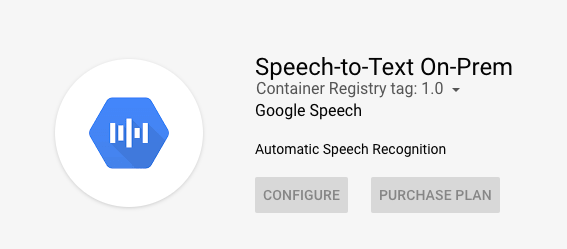
Papéis necessários do IAM
Localize o menu suspenso do projeto do Google Cloud Platform no seu painel:
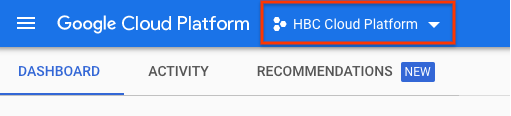
Na janela exibida, escolha um projeto existente do Google Cloud Platform ou crie um novo. Depois de selecionar o projeto que você quer associar ao Speech-to-Text On-Prem, navegue até o ícone de três traços no canto superior esquerdo e selecione IAM e Administrador --> IAM para ver a lista das contas de serviço associadas a esse projeto:
Atribua os papéis a seguir às contas de serviço pertencentes ao projeto do Google Cloud Platform que você usará durante a instalação. Eles podem ser atribuídos a uma única conta de serviço ou a várias contas separadas, mas todas elas precisam pertencer ao mesmo projeto. Para editar as permissões da conta de serviço, clique no ícone de lápis à direita do nome da conta de serviço. Também é possível criar novas contas de serviço clicando no botão +ADICIONAR na parte superior da página do IAM, no console do Google Cloud Platform.
Papéis do IAM obrigatórios:
- Leitor do projeto
- Administrador da conta de faturamento (obrigatório para comprar um plano, não necessário para implantação)
- Administrador do Kubernetes Engine (se a implantação for feita no GKE)
- Administrador de cluster do Kubernetes Engine (se a implantação for feita no Anthos)
Ferramentas necessárias
Criar um cluster do Kubernetes
Verifique se você está executando um cluster do GKE ou do Anthos. Os clusters do Kubernetes ficam disponíveis no Google Cloud Platform. Se você tiver clusters preexistentes, poderá escolher um na lista exibida marcando a caixa à esquerda do nome do cluster:
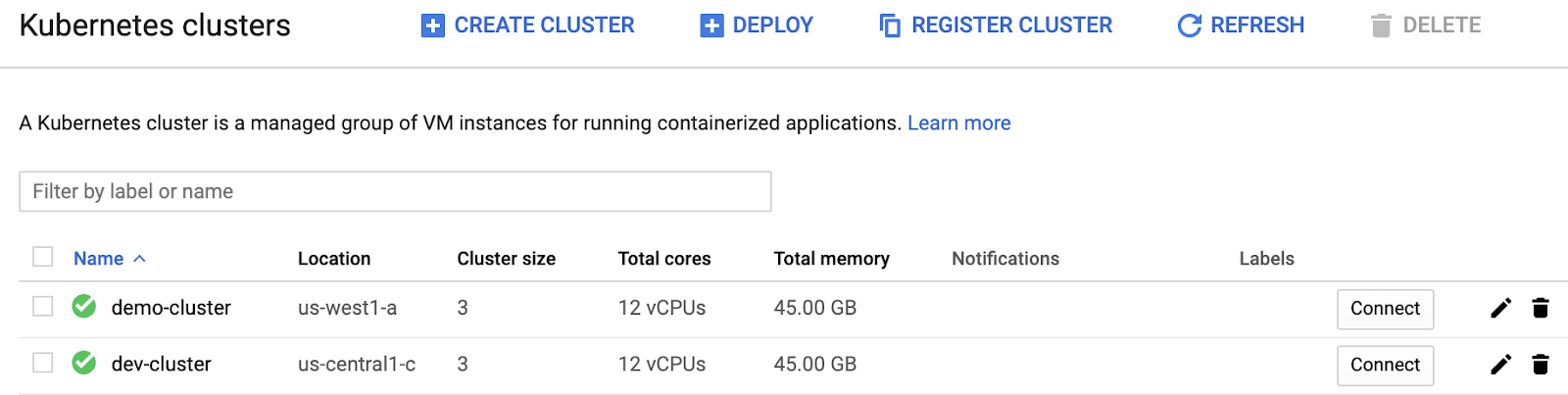
Se não houver clusters preexistentes, você receberá uma solicitação para criar um. Verifique se os parâmetros do cluster correspondem às recomendações na lista abaixo (os parâmetros padrão não são suficientes). Registre o Nome e o Local do cluster, bem como o nome do projeto do Google Cloud Platform em que o cluster está implantado.
Recomendações básicas para a configuração do cluster:
- Canal de lançamento: padrão.
- O tamanho do pool de nós precisa ser igual ou maior que o $REPLICAS.
- Tipo de máquina do nó: e2-standard-4 (4 vCPU, 16 GB de memória) ou superior.
- Ativar o escalonamento automático
- Ative o Istio se precisar do balanceamento de carga da gRpc (opcional).
- Ative o Kubernetes Engine Monitoring se você quiser exportar métricas para o Stackdriver (opcional).
Instalar o Istio para o balanceamento de carga da gRPC (opcional)
Para escalonar o Speech-to-Text On-Prem, contamos com um balanceador de carga L7 que é compatível com a gRPC. Há várias opções disponíveis, mas fornecemos uma configuração de exemplo do Istio. Cuidado, pois a estratégia de balanceamento de carga L3 padrão do serviço do Kubernetes não é suficiente. Siga o guia oficial do Google Cloud ou a página oficial do Istio (em inglês) para instalar o Istio. Se você também quiser exportar as métricas, siga as etapas 1 e 2 (na seção Configurar seu cluster do Kubernetes) e execute o comando abaixo:
kubectl get deployment/istio-pilot -n istio-system \
&& kubectl set env deployment/istio-pilot -n istio-system PILOT_HTTP10=1 \
|| kubectl set env deployment/istiod -n istio-system PILOT_HTTP10=1
A sinalização PILOT_HTTP10=1 permite que solicitações HTTP 1.0 sejam feitas por
nosso aplicativo. Isso é fundamental para que o aplicativo se autentique com o
Stackdriver (usando o
servidor de metadados do Google Cloud Platform)
para publicar a telemetria.
Pré-configurar a API na linha de comando (opcional)
Se você planeja fazer uma instalação baseada na CLI, siga as instruções desta seção.
Configurar o ambiente
- Instale o Docker.
- Instale a ferramenta
mpdev
Configurar o cluster do Kubernetes
Defina as variáveis de ambiente PROJECT e NAMESPACE. PROJECT é o ID do projeto do Google Cloud Platform em que o cluster está implantado. NAMESPACE é o nome do novo namespace que você criará na Etapa 3 abaixo. É possível inserir qualquer valor para NAMESPACE, mas "speech" é um padrão seguro.
export PROJECT=<my-project-id> export CLUSTER_NAME=<name of the cluster> export LOCATION=<location of the cluster> export NAMESPACE=<new name for NAMESPACE>Busque as credenciais do cluster:
gcloud container clusters get-credentials $CLUSTER_NAME --project $PROJECT --zone $LOCATIONCrie o namespace em que o aplicativo será implantado e o atribua ao nome do NAMESPACE criado na etapa 1 acima:
kubectl create namespace ${NAMESPACE:?}Instale o CRD do aplicativo, que é necessário para usar os aplicativos do Marketplace do Google Cloud Platform:
kubectl apply -f "https://raw.githubusercontent.com/GoogleCloudPlatform/marketplace-k8s-app-tools/master/crd/app-crd.yaml"Crie um secret de geração de relatórios. Esse valor é usado pelo aplicativo para informar o uso ao Google e para o faturamento futuro. Na página da solução, na guia "Implantar pela linha de comando", siga apenas as instruções 1 e 2 para gerar e implantar o secret de geração de relatórios de licenças.
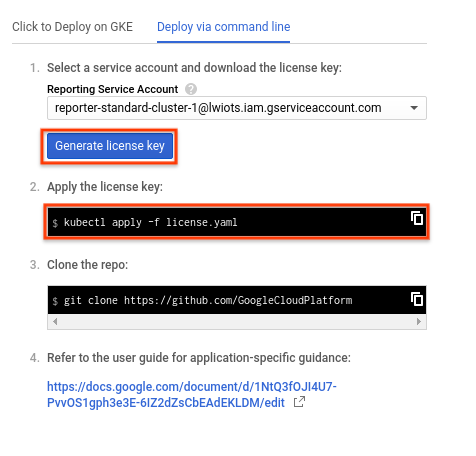
A seguir
Aprenda a implantar a API Speech-to-Text On-Prem.
